Windows 10 Build 16237 ist für Windows-Insider verfügbar
Microsoft hat heute eine weitere Windows 10 Insider Preview-Version veröffentlicht. Windows 10 Build 16237, das das kommende Windows 10 Fall Creators Update mit dem Codenamen "Redstone 3" darstellt, ist ab sofort für Fast Ring Insider verfügbar. Dieser Build bringt jede Menge Änderungen mit sich. Mal sehen was es Neues gibt.
Das Änderungsprotokoll enthält die folgenden Verbesserungen und Aktualisierungen.
Microsoft Edge-Verbesserungen:
Vorlesen mit Wort- und Zeilenhervorhebung für alle Websites: Mit der Vorlesefunktion für das Web können Benutzer jede Webseite mit Hervorhebung von Wörtern und Zeilen laut vorlesen.
PDF vorlesen: Mit der Vorlesefunktion für PDF können Benutzer jedes PDF-Dokument mit Hervorhebung von Wörtern und Zeilen laut vorlesen.
Weitere Verbesserungen, um auf Ihr Feedback einzugehen, einschließlich:
- Wenn Sie in Microsoft Edge auf Share klicken, entspricht die Share-Benutzeroberfläche jetzt dem Microsoft Edge-Design, wenn es sich vom Rest des Systems unterscheidet. Die Share-Benutzeroberfläche wird jetzt auch unter der Share-Schaltfläche und nicht in der Mitte von Microsoft Edge gestartet.
- Wenn Sie einen Favoriten hinzufügen, erhalten Sie jetzt eine ansprechende Animation, die anzeigt, wo Benutzer in Zukunft ihre wichtigsten Websites finden können.
- Wir haben ein Problem behoben, bei dem das Kopieren von Doppelbytezeichen (z. B. Japanisch oder Chinesisch) aus Microsoft Edge und Einfügen in eine andere App die Zeichen in der zweiten App nicht richtig anzeigte.
- Wir haben ein Microsoft Edge-Problem aus dem vorherigen Flight behoben, bei dem das Öffnen von Links in einer neuen Registerkarte dazu führen kann, dass stattdessen ein neues Fenster mit dem Link geöffnet wird.
- Wir haben ein Problem bei den letzten Flügen behoben, bei dem das Dialogfeld Drucken in Microsoft Edge eine leere Vorschauseite anzeigte und zum Drucken einer leeren Seite führte.
- Wir haben ein Problem behoben, das dazu führte, dass das Microsoft Edge-Kontextmenü beim Tippen auf die Stifttaste nicht angezeigt wurde.
- Wir haben ein Problem bei der Rückkehr zu Edge nach einem Absturz behoben. Ihre Tabs werden automatisch für Sie wiederhergestellt.
Verbesserungen der Windows-Shell:
Kein Abmelden mehr, um verschwommene Desktop-Apps zu reparieren: Hey, hassen Sie es, sich bei Windows ab- und wieder anmelden zu müssen, um verschwommene Desktop-Apps nach dem Andocken, Abdocken oder Remoting zu reparieren? Wir auch! In diesem Flug müssen Sie diese Apps nur neu starten, damit sie knackig gerendert werden. Wenn Sie ein Display mit hohem DPI-Wert haben (ein 4K-Display oder ein anderes Display mit hoher Punktzahl (DPI) wie z. B. Surface-Displays) und den Anzeigeskalierungswert in irgendeiner Weise ändern (Dies kann passieren, wenn Sie andocken/abdocken, von einem Gerät mit einer hohen DPI-Anzeige fernbedienen oder die Einstellung für die Anzeigeskalierung auf andere Weise ändern). Die meisten Desktop-Apps werden zu verschwommen. Dies liegt daran, dass 1) die Apps nicht auf eine DPI-Änderungsbenachrichtigung reagieren, weil sie nicht aktualisiert wurden und 2) Windows hält die Anzeigeskalierungs-/DPI-Daten, die es an Apps meldet, konstant, bis Sie sich ab- und wieder anmelden.
In diesem Flug haben wir die Art und Weise geändert, in der Windows diesen Anwendungen DPI-bezogene Informationen bereitstellt, sodass sie bei jedem Start einer dieser Anwendungen aktualisierte Daten von Windows erhalten. Dies bedeutet, dass Sie diese Anwendungen für diese Anwendungen einfach neu starten, damit sie bei unscharfen Darstellungen korrekt gerendert werden. Das ist zwar nicht das, was wir alle wollen: Wenn diese Anwendungen die ganze Zeit scharf rendern, denken wir, dass es viel ist weniger schmerzhaft, Apps neu zu starten, anstatt alle Apps schließen und ein Abmelden/Anmelden durchführen zu müssen Fahrräder.
Einige Dinge zu beachten: Dies funktioniert nicht für alle Desktop-Apps (und gilt nicht für UWP-Apps). Dies hilft auch nur Apps, die nach einer Änderung des Anzeigeskalierungsfaktors des Haupt- / Hauptdisplays unscharf werden. Diese Änderung verbessert leider keine Apps, die im Anzeigemodus "Erweitern" auf sekundären Displays verschwommen sind. Bitte probieren Sie diese Änderung aus und teilen Sie uns mit, wenn Sie auf Fehler stoßen.
Verbesserungen der Benachrichtigungs- und Aktionszentrale:
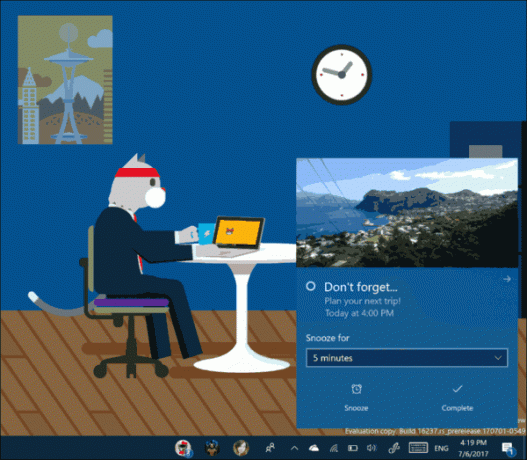
- Wir haben unsere Benachrichtigungsschaltflächen so angepasst, dass sie sich jetzt über den unteren Rand der Benachrichtigung erstrecken und nicht mehr rechtsbündig sind.
- Wir haben es Ihnen gerade erleichtert, auf Ihre Benachrichtigungen zu reagieren, indem wir die erste Benachrichtigung in jeder Benachrichtigungsgruppe im Action Center automatisch erweitern. Jetzt können Sie Ihre E-Mails schnell durchsuchen, Ihre Erinnerungen pausieren, auf Ihre SMS antworten usw. ohne dass jeder einzelne von ihnen erweitert werden muss.
- Als Reaktion auf das Feedback, dass das X zum „Ablehnen“ von Benachrichtigungen verwirrend ist, haben wir es so angepasst, dass es jetzt ein. ist Pfeil, um deutlicher zu machen, dass die Benachrichtigung tatsächlich zur Überprüfung an das Action Center gesendet wird später.
- Wir haben ein Problem bei den letzten Flügen behoben, bei dem Sie 20 Benachrichtigungen von einer bestimmten App erhalten haben, dann mehr (ohne sie jemals aus dem Action Center zu löschen), stürzte ShellExperienceHost wiederholt im ab Hintergrund.
- Wir haben ein kürzlich aufgetretenes Problem behoben, bei dem das Tippen auf das Chevron einer erweiterten Benachrichtigung im Action Center die Benachrichtigung nicht ausblendet.
- Wir haben ein Problem bei den letzten Flügen behoben, bei dem das Öffnen des Aktionszentrums das Abzeichen möglicherweise nicht deaktiviert hat das Action-Center-Symbol, das später glauben lässt, dass es neue Benachrichtigungen gibt, wenn keine vorhanden sind irgendein.
- Wir haben ein Problem behoben, bei dem in den Einstellungen für Benachrichtigungen und Aktionen unerwartet eine Reihe von unbenannten Apps in den letzten Flügen oben aufgeführt wurden.
- Wir haben ein Problem behoben, bei dem Windows Defender-Benachrichtigungen ungeparste Parameter (mit einem %-Zeichen) enthalten können.
Meine Leute-Verbesserungen:
- Benachrichtigungsabzeichen für Personen, die an die Taskleiste angeheftet sind, stimmen jetzt mit der Farbe Ihres Designs überein, wenn Sie sich dafür entschieden haben, Farben in Start, Action Center und anderen Stellen im System anzuzeigen.
- Wenn Sie Emojis von Personen erhalten, die an die Taskleiste angeheftet sind, bezeichnen wir dies jetzt als „Pop“. Sie sehen diese Terminologie unter Einstellungen > Personalisierung > Taskleiste.
Eingabeverbesserungen:
Emoji-Panel dreht es um eine Stufe:
- Tippen, um mit dem neuen Emoji-Panel zu suchen, unterstützt jetzt Emoji 5.0! Wir haben auch eine Reihe weiterer Keywords hinzugefügt.

- Haben Sie sich jemals gefragt, was zum Teufel dieses Emoji sein soll? Wundere dich nicht mehr! Wenn Sie mit der Maus über eines der Emojis im Emoji-Panel fahren, sehen Sie jetzt ein praktisches Display, das Ihnen den genauen Unicode-Zeichennamen anzeigt. Bonus: Wir haben den Kategorien Tooltips hinzugefügt, damit sie kein Geheimnis mehr sind.
- Wir haben ein Problem für unsere Liebhaber dunkler Themen behoben, bei dem das X zum Schließen des Emoji-Panels schwarz auf schwarz war.
Verbessertes Touch-Tastatur-Erlebnis:
- Wir haben ein Problem behoben, bei dem die Touch-Tastatur beim Shapewriting mit der einhändigen Tastatur die falsche Fenstergröße übergab, was zu Genauigkeitsproblemen führte. Bitte versuchen Sie es im heutigen Build erneut und lassen Sie es uns wissen, wenn es verbessert scheint.
- Während Sie mit der Touch-Tastatur tippen, hören Sie jetzt bei jedem Tastendruck einen Ton – ähnlich wie bei der vorherigen Version der Tastatur, bevor wir unsere neue eingeführt haben.
- Wir haben einige Probleme beim Erlernen Ihres Schreibstils behoben. Sie sollten also feststellen, dass sich die Textvorhersagen verbessert haben, je mehr Sie mit der Touch-Tastatur eingeben und korrigieren.
- Da wir die Tastatur jetzt dort neu starten, wo Sie sie verlassen haben, haben wir uns entschieden, den linken und rechten angedockten Modus von der einhändigen Tastatur zu entfernen. Zur Auffrischung: Wenn Sie die Tastatur verschieben möchten, ziehen Sie einfach die Kandidatenleiste.
- Wir haben die Zuverlässigkeit der japanischen Einhand-Kana-Touch-Tastatur mit 10 Tasten verbessert.
- Wir haben ein Problem bei den letzten Flügen behoben, bei dem die Touch-Tastatur und das Handschriftfeld manchmal unerwartet angezeigt wurden.
- Wir haben ein Problem behoben, bei dem die Textkandidaten mit unerwartet kleiner Schrift angezeigt wurden.
- Wir haben ein Problem behoben, bei dem auf PCs mit kleinen Bildschirmen nur die Einhandtastatur verfügbar war.
Verbesserungen des Handschrift-Panels:
- Wir haben ein Problem behoben, bei dem es zu einem unbeabsichtigten Freihandstrich über das Bedienfeld kommen konnte, wenn sich der Text im Handschriftbedienfeld beim Einfärben verschoben hat.
- Wir haben ein Problem behoben, bei dem ein Wort möglicherweise zweimal eingefügt wurde, wenn Sie das Bedienfeld geschlossen haben, indem Sie den Fokus auf eine andere Stelle auf dem Bildschirm geändert haben.
Verbesserungen bei PC-Spielen:
- Wir haben das Spielmodus-Symbol in der Spielleiste aktualisiert.

Verbesserungen des Task-Managers:
Mit Build 16226 haben wir dem Task-Manager GPU-Unterstützung hinzugefügt. Wir haben einige Verbesserungen an der Registerkarte "Leistung" vorgenommen, und im heutigen Build finden Sie:
-
Aktualisierungen der GPU-Leistung: Wir haben in diesem Build ein paar kleine Änderungen am GPU-Leistungs-Tracker im Task-Manager vorgenommen. Wir haben das UI-Layout aktualisiert und weitere Details wie die DirectX-Version und den physischen Standort Ihrer GPU hinzugefügt. In der Liste werden nur Hardware-GPUs angezeigt, und die reine Software-Basis-Grafikkarte wird ausgeblendet. Weitere Verbesserungen folgen in Kürze!

Hyper-V-Verbesserungen
Unter Schnellerstellung sehen Sie eine neue „Virtual Machine Gallery“. Es gibt noch nichts in der Galerie und wir werden in Zukunft mehr Details dazu haben. In der Zwischenzeit können Sie durch Auswahl von "Lokale Installationsquelle" ein Bild von Ihrem Computer auswählen.
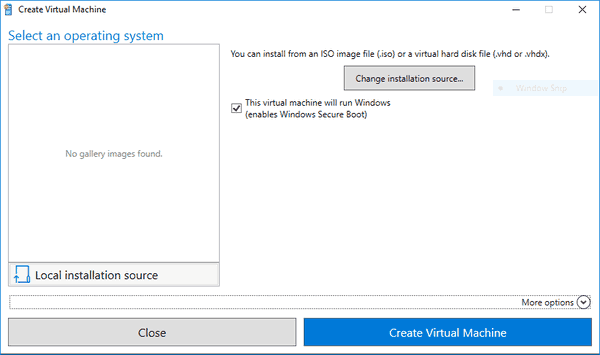
Wenn Sie sich fragen, wo die Optionen für den VM-Namen und das Netzwerk geblieben sind, finden Sie sie im Abschnitt "Weitere Optionen", der eine weitere neue Funktion in Hyper-V einführt. Hyper-V unter Windows 10 bietet ein Standardnetzwerk, sodass Ihre virtuellen Maschinen das Netzwerk mithilfe von NAT mit Ihrem Computer teilen.
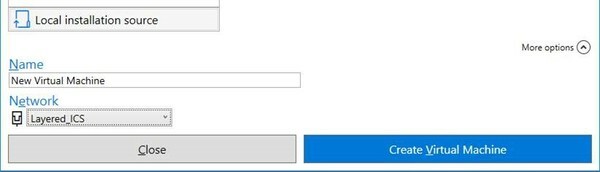
Wenn Sie sich im Fast Ring des Windows Insiders-Programms befinden, gehen Sie zu Einstellungen -> Update & Sicherheit -> Windows Update -> Auf Updates prüfen.
Datenschutzübersicht
Diese Website verwendet Cookies, um Ihre Erfahrung beim Navigieren durch die Website zu verbessern. Von diesen Cookies werden die nach Bedarf kategorisierten Cookies in Ihrem Browser gespeichert, da sie für das Funktionieren der Grundfunktionen der Website unerlässlich sind. Wir verwenden auch Cookies von Drittanbietern, die uns helfen zu analysieren und zu verstehen, wie Sie diese Website nutzen. Diese Cookies werden nur mit Ihrer Zustimmung in Ihrem Browser gespeichert. Sie haben auch die Möglichkeit, diese Cookies abzulehnen. Das Deaktivieren einiger dieser Cookies kann sich jedoch auf Ihr Surferlebnis auswirken.
